Microsoft Accessで作業する方法。 プログラムAccessに関する簡単な情報。 他のソースからデータをインポートしてバインドすることのニュアンス。
マイクロソフトアクセス - 機能的に完全なリレーショナルです。 DBMS。 大量の情報を扱う場合にデータを管理し、データを決定して処理するために必要なすべてのツールを提供します。
DBMS マイクロソフトアクセス それらのデータの構造と記述のタスクを制御し、それらと連携し、この情報をまとめて使用するための組織を管理する能力を提供します。 DBMS マイクロソフトアクセス また、可能性を大幅に高め、多数のテーブルに格納されている大量の情報のカタログ化と保守を容易にします。 DBMS マイクロソフトアクセス それは3つの主なタイプの機能を含む:データの定義(構造定義および記述)、データ処理およびデータ管理。 MS Accessはスイートです 器用な情報システムの作成と運用のための手段。
デスクトップデータベース以上
自動翻訳条項:この記事は人の介在なしにコンピュータシステムに転送されました。 この記事はコンピューターに翻訳されているので、語彙、構文、または文法の誤りが含まれている可能性があります。 アクセスは、デスクトップデータベースを作成するための単なる手段ではありません。 これは、ビジネス管理に役立つブラウザベースのアプリケーションをすばやく作成するための使いやすいツールです。
カスタムアプリケーションを作成するか、新しいプロフェッショナルなテンプレートコレクションに触発することから始めましょう。 カスタムアプリケーションで何を追跡したいのか知っていますか? [テーブルの追加]テキストボックスにキーワードを入力し、適切なテーブルから選択して、それらの間のフィールド、関係、および規則をすばやく定義します。 数分後に新しいアプリケーションが起動します。
手段アクセスは以下の操作を行うことができます。
1.デザイン 基本的なiPオブジェクト - OLEオブジェクトのフィールドを含む、データ型が異なる2次元のテーブル。 テーブルにデータを入力する前に、レイアウトを作成する必要があります。
2.設立 つながりテーブル間、データの整合性、更新フィールドのカスケード、削除レコードのカスケードをサポートします。
関連アイテムを管理する
ユーザーが魅力的でユーザーフレンドリーなインターフェースと統一されたユーザーインターフェースを自動的にサポートするアプリケーションで「データをさまよう」という事実を取り除きます。 ユーザーは、画面を切り替えることなくデータベース内の追加情報を見ることができ、情報を表示または入力するときに正しいコンテキストを使用できます。
自動充填制御
現在では、アプリケーションのユーザーはデータを入力するのがはるかに簡単で、データを入力し始めたときに受け取る垂直リストと推奨事項を使用しているため、エラーが発生しにくくなっています。 検索により、異なるテーブル内のレコード間の関係を判断できます。
情報を制御する様々な手段、表を索引付けすること、および論理代数装置(データをフィルタリングすること)を使用して、表からのデータの入力、記憶、閲覧、分類、修正および選択。
4.作成、修正および使用 派生物iPオブジェクト(フォーム、クエリ、レポート)
MS Access処理オブジェクトは データベースファイル任意の名前と拡張子を持つ .MDB。 このファイルにはメイン オブジェクトMS Access:テーブル、フォーム、クエリ、レポート、マクロ、モジュール。 したがって、Accessで作成された情報システムは、データベースファイル.MDBとAccess自体のツールキットです。 このようなICの操作は、Accessアプリケーションによる.MDB文書の処理です。
Accessデータベース内の情報は、別々のテーブルとして表示されます。 さらに、テーブルの各列はデータフィールドに対応し、各行はデータレコードです。
データレコードは複数のフィールドで構成されています。 次の規則が適用されます。データレコードは、全体として考慮される相互に関連するフィールドのグループです。 たとえば、データレコードには特定の顧客または製品に関する情報が含まれている場合があります。 テーブルの各データレコードには、同じ数のフィールドが含まれています。 各フィールドには同じ種類の情報が含まれています。 たとえば、あるテーブルの各データレコードでは、フィールドCUSTOMER NAMEがクライアントの名前に割り当てられます。 同じ種類の情報が含まれます。
さまざまな種類のデータがあります。 特定のデータフィールドのデータタイプは、このフィールドにどのような情報が配置されるかに応じて選択されます。 データフィールドのサイズは、それに対して選択されたタイプに応じて決定されます。 データ型とその特性の説明は、表2にあります。
表2 - データ型
| データ型 | 申し込み | サイズ |
| テキスト(テキスト) | テキスト、またはテキストと番号の組み合わせ(アドレスなど)、および計算を必要としない番号(電話番号など)。 商品番号または郵便番号。 | 最大255文字です。 フィールドに入力された文字のみが保存され、テキストフィールドで使用されていない位置は保存されません。 入力される最大文字数を制御するには、[フィールドサイズ]プロパティ(FieldSize)を定義します。 |
| メモ欄 | コメントや説明などの長いテキストまたは数字。 メモフィールドは、インデックスまたはソートできません。 MEMOフィールドの代わりにフォーマットされたテキストまたは長い文書を保管するためのものです。 OLEオブジェクトフィールドを作成します。 | 最大65535文字です。 |
| 番号(番号) | 通貨取引を含む計算を除く(通貨タイプが使用される)、数学計算に使用される数値データ。 数値フィールドに入れることができる値のタイプとサイズ。 Field Sizeプロパティ(FieldSize)で変更できます。 たとえば、現場で。 ディスク上で1バイトを占有し、0から255までの整数(小数点以下の桁なし)のみが許可されます。 | 1、2、4、または8バイト。 レプリケーションコード専用の16バイト。 |
| 日付/時刻(日付/時刻) | 日付と時間 日付/時刻型フィールドに日付と時刻の値を格納すると、適切に並べ替えられます。 Windowsの[コントロールパネル]の[言語と規格]ウィンドウで日付と時刻の形式に加えられたすべての変更は、[日付/時刻]フィールドに自動的に反映されます。 | 8バイト |
| 通貨(通貨) | 通貨値 お金の種類は、計算中に四捨五入を防ぐために使用されます。 整数の整数部分で最大15文字、小数部分で4文字を想定しています。 | 8バイト |
| カウンター(オートナンバー) | レコードを追加するときに、連続する(1だけ異なる)または乱数を自動的に挿入します。 インクリメンタルカウンタを作成するには、すべてのプロパティ設定を以前と同じように(デフォルトで)ウィンドウの下部に残し、プロパティフィールドサイズ(FieldSize)をLong Integerに、プロパティ新規値(New Values) - シリアル(Increment)を設定します。 乱数カウンターを作成するには、New valuesプロパティをRandomに設定する必要があります。 | 4バイト 複製コードの場合 - 16バイト。 |
| ブール値(はい/いいえ) | フィールド Yes / No、True / Falseなど、1つまたは2つの値のみを含みます。 オン/オフ | 1ビット |
| OLEオブジェクト(OLEオブジェクト) | OLEプロトコルを使用して他のプログラムで作成されたオブジェクト(たとえば、Microsoft Word文書、Microsoft Excelスプレッドシート、画像、サウンド、およびその他のデータ)。 オブジェクトはMicrosoft Accessテーブルにリンクまたは埋め込むことができます。 フォームまたはレポートにOLEオブジェクトを表示するには、そのオブジェクトに添付フレームコントロールを使用する必要があります。 | 1ギガバイトまで |
| ルックアップウィザード | フィールドを作成します。 別のテーブルまたはコンボボックスを使用して値の一覧から値を選択できます。 データ型のリストでこのオプションを選択すると、ウィザードが読み込まれてデータ型が決定されます。 | サイズはキーフィールドのサイズと同じです。これは置換のマスターでもあり、通常は4バイトです。 |
| ハイパーリンク | ハイパーリンクが格納されているフィールド。 ハイパーリンクは、UNCタイプ(Universal Naming Convention - ネットワークサーバーを含む標準ファイル形式)、またはURL(Uniform Resource Locator - インターネット上のオブジェクトのアドレス、またはアクセスプロトコルタイプを含む内部ネットワークのアドレス)のいずれかです。 ハイパーリンクは4つの部分から構成されます。•フィールドまたはコントロールに表示されるテキスト。 •ファイルパス(UNCパス形式)またはページ(URL)。 •subaddress - ファイルまたはページ内の場所。 •tooltip - ツールチップとして表示されるテキスト。 | ハイパーリンクの各部分の長さは、2048文字以下です。 |
| 注: 日付/時刻だけでなく、数値、通貨、および論理データ型も標準の表示形式を提供します。 各データ型のフォーマットを選択するには、Formatプロパティを定義します。 OLEオブジェクトを除くすべてのデータに対して、カスタム表示形式を作成することもできます。 詳細については、フォーマットフィールドのプロパティに関する以下のセクションを参照してください。 |
テーブルに加えて、Accessデータベースは次のものと連携します。 オブジェクト:
フォーム
ご要望
レポート
マクロ
モジュール
表は 基本的なmS Accessオブジェクト 他のすべてのオブジェクトは 派生物以前に作成されたテーブルに基づいてのみ作成されます。
フォームは独立したAccessオブジェクトではありません。 テーブルやクエリ内の情報を入力、表示、および変更するのに役立ちます。 要求とレポートは独立した機能を実行します。情報の選択、グループ化、送信、印刷です。
各MS Accessオブジェクトは 名前です。任意のMS Accessオブジェクト(テーブル、フォームなど)の名前の長さは64以下です 任意の文字(ピリオドと一部の公式文字を除く) 名前にはスペースとロシア文字を含めることができます。 各オブジェクトは別々のウィンドウで操作され、2つの操作モードがあります。
1)モード デザイナー、 -オブジェクトのレイアウト、構造(テーブル構造など)が作成または変更されたとき。
2) 有効なモード - タスクウィンドウでIPが表示されると、情報が変更されます。
さらに、データベースファイルには、独自のウィンドウを持つ別のドキュメントが含まれています。 データスキーマこのウィンドウでは、作成、表示、変更、および分割が行われます。 つながりテーブル間 これらのリンクは、データの管理、クエリとレポートの作成に役立ちます。
フォーム厳密に言えば、これはICのオプションの要素です(原則として、それを使わなくても構いません)が、データ入力と表示操作を単純化することができます。
リクエスト- これは他のテーブルからのデータを含む派生テーブルで、さまざまな操作がそれらに対して実行されます。 特に、要求は現われるかもしれません 計算済みfields、つまり値が 機能他のフィールドの値(場合によっては異なるテーブルから)。 さらに、クエリは許可します グループ操作、すなわち ある共通の機能によって結合されたレコードのグループに対する操作(たとえば、同じコードを持つレコードの数を合計することができます)。 最後に、クエリを使用すると、何らかの条件でテーブルからサンプルを作成できます。 そのような場合は、論理代数が使用されます。
報告 -これは実際には同じ要求ですが、紙に印刷して当局に提示できるように設計されています(美しい見出し、中間結果など)。
実際問題として、テーブルとフォームはデータベースの内容を維持するために使用され、クエリとレポートはIPの主な機能、情報の抽出、変換、表示を実行します。
作成する 派生物オブジェクト(リクエスト、フォーム、レポート)は、ほぼ同じスキームに従って実行されます。 ここにいくつかの機能があります:
派生オブジェクトの場合は、このオブジェクトの作成元となるテーブル(クエリ)の名前を指定する必要があります。
ウィザードを使用するときは、ツールバーの[ツールボックス]チェックボックスを選択する必要があります。そうすると、一連のアイコンが画面に表示され(図14.5)、それを使用してフォーム(レポート、クエリ)をデザインします。
オブジェクトを作成する方法は2つあります。ウィザードを使用する方法とデザインモードを使用する方法です。
MS Accessには、強力で便利で柔軟なツールがあります。 視覚的ウィザードの助けを借りてオブジェクトを設計することで、ユーザーはテーブル、フォーム、クエリサンプル、レポートのレベルで、最低限の準備で本格的なIPを素早く作成することができます。
マスター自身が必要なアクションを実行します。 ウィザードを呼び出すと、対応する一連のダイアログボックスが開きます。 質問に対する回答を受け取ったウィザードは、必要なすべてのアクションを実行します。 レポートを生成したいとしましょう。 レポートウィザードは、レポートの外観とそれに含まれるデータの種類を尋ねます。 回答を受け取った後、レポートは完全に準備されます。 他のウィザードの助けを借りて、データベーステーブル、クエリ、フォームを作成できます。
ウィザードを使用すると、シンプルで信頼性が高く、効率的であり、豊富なMicrosoft Access機能を使用できます。
コンストラクター(Builder)は、特定のタスクの実行を容易にするアクセスツールです。 式コンストラクタは非常に便利です。複雑な式を素早く作成することができます。 クエリービルダーを使用すると、フォームまたはレポートのデータサンプルを取得するために使用されるクエリーを簡単に作成できます。 これらに加えて、Accessには他のデザイナーがいます。 これはマクロコンストラクタで、メニューコンストラクタ、フィールド、色、コードなどと同様にさまざまなマクロが形成されます。
1 Microsoft Accessを起動します。
Accessが起動すると、ウィンドウが画面に表示され(図1.1)、次のことができます。
または 作成する新しいデータベース、すなわち拡張子が.MDBのファイル。
または 開く既存のデータベース、すなわち拡張子が.MDBのファイル。
データベースを作成します。[File-New ...]コマンドを選択すると、標準ファイラが画面に表示され(図1.2)、名前とアドレスを指定する必要があります。 作成中データベースファイル。 たとえば、Phone Directory.MDBという名前の情報システムの場合です。
ファイルを作成したら、Accessは空になります データベースウィンドウこのウィンドウでは、データベースオブジェクトの作成と操作というすべての操作が実行されます。 このウィンドウには7つのオブジェクト(テーブル、クエリ、フォーム、レポート、ページ、マクロ、モジュール)とグループがあります。
 DBオープン。 [File-Open ...]コマンドを選択すると、標準ファイラが画面に表示されます。ここで、名前とアドレスを指定する必要があります。 既存のデータベースファイル。 その後、アプリケーションウィンドウで明らかにされている dBウィンドウすでに作成されたデータベースオブジェクトへのアクセスと新しいオブジェクトを作成する機能を提供します。
DBオープン。 [File-Open ...]コマンドを選択すると、標準ファイラが画面に表示されます。ここで、名前とアドレスを指定する必要があります。 既存のデータベースファイル。 その後、アプリケーションウィンドウで明らかにされている dBウィンドウすでに作成されたデータベースオブジェクトへのアクセスと新しいオブジェクトを作成する機能を提供します。
 MSアクセス - マルチウィンドウただし、一度に開くことができるデータベースは1つだけです。 その窓は メインドキュメントウィンドウ(図1.3)にアクセスして閉じると、対応する.MDBファイルが閉じます。 しかし、このウィンドウは多くの 子会社ウィンドウ(テーブル、クエリ、フォームなど) ウィンドウが画面に表示されているオブジェクト(テーブルレイアウトなど)を保存できます。また、[File-Save]または[File-Save As ...]コマンドを使用して、ファイルと同じ方法で名前を割り当てることができます。
MSアクセス - マルチウィンドウただし、一度に開くことができるデータベースは1つだけです。 その窓は メインドキュメントウィンドウ(図1.3)にアクセスして閉じると、対応する.MDBファイルが閉じます。 しかし、このウィンドウは多くの 子会社ウィンドウ(テーブル、クエリ、フォームなど) ウィンドウが画面に表示されているオブジェクト(テーブルレイアウトなど)を保存できます。また、[File-Save]または[File-Save As ...]コマンドを使用して、ファイルと同じ方法で名前を割り当てることができます。
テーブルを操作する
だから、データベースウィンドウに既存のリストがあります オブジェクトのDB - テーブル、クエリなど。任意のオブジェクトのウィンドウ(子ウィンドウ)を使用して、次のいずれかで作業できます。 運用上のモード(たとえば、テーブルにデータを入力または表示)、または コンストラクタ(たとえば、テーブルのレイアウトを変更します)。
オブジェクトを使用する前に(たとえば、テーブルにデータを入力するために)、次の操作を行う必要があります。 作成するこのオブジェクト(たとえば、テーブルレイアウトを作成する)。
[テーブル]タブを選択すると、このタブウィンドウにリストが表示されます。 既存のこのデータベースのテーブル
既存のテーブルを開くには、 ハイライト彼女の名前はこのリストにあるので、「開く」ボタンをクリックしてください。
図1.3は、MS Accessアプリケーションウィンドウと“ Intercity”データベースウィンドウを示しています。 このファイルにはまだオブジェクトがありません。
データベースに含めるため 新しい表の場合は、[作成]ボタンをクリックする必要があります。
修正する レイアウト既存のテーブルの場合は、リストから名前を選択して[デザイナ]をクリックする必要があります。
同じ操作が他のすべてのMS Accessオブジェクトで実行されます。
任意のオブジェクト(テーブル、クエリ、フォーム、レポート)は、手動(コンストラクタモード)またはウィザードを使用して作成できます。
コンストラクター(Builder)は、特定のタスクの実行を容易にするアクセスツールです。 式コンストラクタは非常に便利です。複雑な式を素早く作成することができます。 クエリービルダーを使用すると、フォームまたはレポートのデータサンプルを取得するために使用されるクエリーを簡単に作成できます。
ウィザードを呼び出すと、対応する一連のダイアログボックスが開きます。 質問に対する回答を受け取ったウィザードは、必要なすべてのアクションを実行します。 たとえば、レポートを生成するときには、レポートウィザードはレポートの外観とそれに含まれるデータを確認します。 回答を受け取った後、レポートは完全に準備されます。 他のウィザードの助けを借りて、データベーステーブル、クエリ、フォームを作成できます。
テーブルとクエリの作成 手で (デザインモード) ;
- を使用してフォームとレポートを作成する マスターズ
データベースに含める場合は、一連の手順を検討してください。 新しいテーブル まずデータベースを作成するサブジェクトエリアを決める必要があります。 対象分野として、長距離電話、個々の加入者に対する長距離電話の支払い額の計算を定義します。 まず最初に、テーブルに含まれるフィールド 購読者」 データベース "都市間"。 必須フィールドを表3に示します。「Subscriber Number」フィールドがキーとして選択されています。 キーは対応するテーブルの項目です。 テーブル内に含まれるすべてのレコードを一意に特徴付けます。
表3 - "購読者"テーブルのフィールド
理想的な主キーは、顧客番号、口座番号などの情報です。このようなキーを使用すると、対応するエントリを簡単に識別できます。 主キーの場合、クライアントの名前を含むフィールドは適切ではありません。 何人かの人が同じ名前を持つことは常に可能です。
必須フィールドを定義したら、MS Accessで独自のテーブルを作成し始めることができます。
これを行うには、[テーブル]タブを選択し、[デザイナーモードでテーブルを作成する]行を選択するか、[作成]ボタンをクリックしてテーブルデザイナーウィンドウ(図2.1)を開きます。
開いたウィンドウの上部で、作成または変更されています。 レイアウトtable、これは単にフィールドの名前、データ型、および説明を含むフィールドのリストです。 テーブルの各フィールドは、このウィンドウの上部にある1行です(図2.1)。
 テーブルの各フィールドには固有の名前を割り当て、そこに入力されるデータのタイプを決定し、フィールドの内容を記述します。 このフィールドの目的を示すテキストコメントを入力してください。 フィールド名は最大64文字です。 Descriptionはオプションのパラメータであり、使用されるフィールドをさらに説明するために使用されます。
テーブルの各フィールドには固有の名前を割り当て、そこに入力されるデータのタイプを決定し、フィールドの内容を記述します。 このフィールドの目的を示すテキストコメントを入力してください。 フィールド名は最大64文字です。 Descriptionはオプションのパラメータであり、使用されるフィールドをさらに説明するために使用されます。
フィールド名(図2.2)の欄には、任意のものが入力されています。 名前。 次の列は示すべきです データ型この分野のために。 この列に表示されるドロップダウンリストからデータタイプを選択できます(データタイプは表3に記載されています)。 さらに、カーソルが「データ型」列に表示されると同時に、ウィンドウの下部にが表示されます。 プロパティシートこの分野の(特徴)。
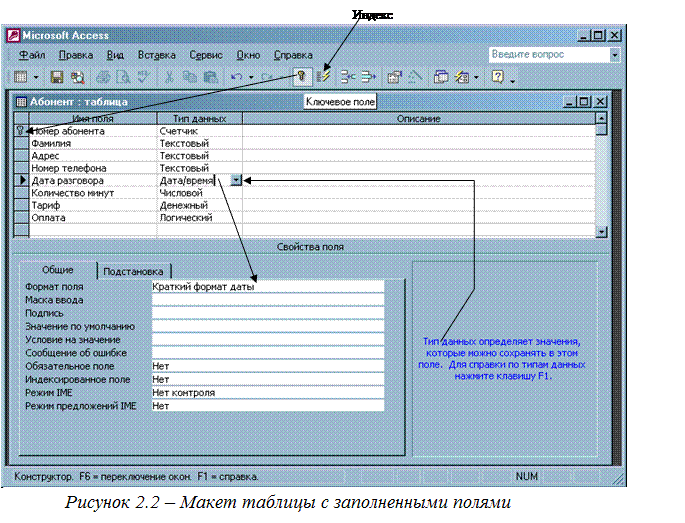 プロパティの形式(ウィンドウの下部)はプロパティのリストです(左側にプロパティの名前、右側に - 意味各プロパティのヒントをウィンドウで表示します。
プロパティの形式(ウィンドウの下部)はプロパティのリストです(左側にプロパティの名前、右側に - 意味各プロパティのヒントをウィンドウで表示します。
プロパティの一覧は、[データの種類]列に現在表示されているデータの種類によって異なります。 フィールドをクリックする 値プロパティシートで、この値を変更できます(有効なデータ型の範囲内)。 フィールドのプロパティは表4にリストされています。
表4 - テーブルデザイナープロパティの形式で表示されるフィールドプロパティ
| 物件 | 目的 |
| フィールドサイズ | このフィールドに入力する最大文字数を指定します。 |
| 新しい価値 | 新しいレコードが追加されたときにカウンタ値がどのように変化するかを決定します。 |
| フィールドフォーマット | このフィールドの出力フォーマットを設定します。 |
| 10進数 | 数値を表示するときに使用する小数点以下の桁数を指定します。 |
| 入力マスク | フィールドへのデータ入力を容易にするために入力マスクを設定します。 |
| 署名 | フィールドラベルとして表示されるテキストを指定します。 |
| デフォルト値 | 新しいレコードを作成するときにフィールドに自動的に入力された値を指定できます |
| 値の条件 | フィールドに入力されたデータ要件を指定します。 |
| エラーメッセージ | 入力データがプロパティで定義された条件に違反している場合に画面に表示されるメッセージのテキストを指定できます。 |
| 必須フィールド | フィールドに必須の入力値が必要かどうかを示します |
| 空行 | このフィールドに空白行を使用できるかどうかを決定します。 |
| 索引付きフィールド | 1フィールドで作成されたインデックスを指定します。 |
| Unicode圧縮 | Unicodeエンコーディングを使用するデータを保存するためのフィールドの圧縮を設定します(メモフィールド、ハイパーリンク、およびテキストフィールド)。 |
ほとんどの値はデフォルトでシステムによって受け入れられ、いくつかの値はドロップダウンリストから選択することができます。
テキストおよび数値フィールドの場合は、指定する必要があります サイズさらに、テキストの場合 - これは値の許容される長さ(例えば、20文字または40文字)、数値の場合 - マシン内の表示形式(バイト、整数 - 2バイト、長整数など)です。 最大テキストフィールド長は255文字です。 この値を超えるテキストを入力する必要がある場合は、データ型を使用できます。 メモ
日付/時刻項目には、システムが入力データの処理方法を認識できるようにフォーマットを指定する必要があります。 たとえば、「Short date format」を選択した場合、システムは入力を求めます。 日程(ロシア語版では - DD.MM.YYYY)そして、 "Short time format"を選択した場合は、このフィールドにHH:MM(時と分)を入力する必要があります。
入力マスクのプロパティバーでは、入力するデータに応じてマスクを作成することができます。 例えば、 電話番号 あなたはマスクを設定することができます 00-00-00 入力する電話番号に応じて
プロパティ「値の条件」の値として、次のものを指定できます。 検証ルールつまり、このフィールドにデータを入力するときにTRUE(「True」)になる論理式です。 たとえば、フィールドに会話の日付が記載されているとします。
システムは、現在の日付以上の値をこのフィールドに入力するのは誤りであると認識します。
次のプロパティには、システムによって発行される任意のエラーメッセージを書き込むことができます。たとえば、「これは日付値は無効です」または「日付は正しくありません」。 将来、日付が誤って入力されると、このメッセージが画面に表示されます。
[必須フィールド]プロパティでは、[はい](空の値は許可されません)または[いいえ](空の値は許可されます)を指定できます。
のために 一次[インデックスフィールド]プロパティでテーブルキー([加入者番号]フィールド)を選択する必要があります。[はい、一致は許可されていません]をクリックして、ツールバーの[キーの定義]ボタン(キー画像付き)をクリックします。 これはキーフィールド、または単純なインデックスを定義します。
テーブルレイアウトの作成が完了したら、作成したテーブルを保存してテーブルデザイナウィンドウを終了する必要がありますテンプレートを保存せずにデザイナウィンドウを閉じると、テーブルに名前を付けるか、作業をキャンセルするように指示されます。 作成したテーブルに「Subscriber」という名前を付けます。
必要ならば 変更するレイアウトを変更する 既存のオブジェクト、データベースウィンドウの対応するタブのリストでこのオブジェクトを選択してクリックする必要があります。 コンストラクタ オブジェクトのレイアウトを含むウィンドウが画面に表示されます(作成時と同じ)。 レイアウトを修正して、同じ名前または別の名前で保存できます。
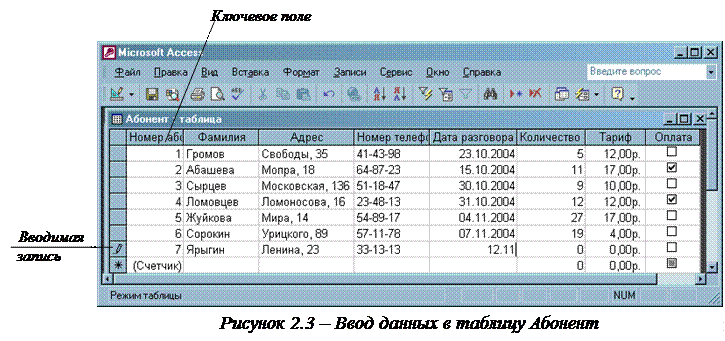 レイアウト作成後、データがテーブルに入力されます。 テーブルの名前を2回クリックすると、テーブルモードで開き、データの入力を開始できます(図2.3)。 テーブルの最初の項目がカウンタタイプのキー項目である場合、新しい行の入力に切り替えると、この列の内容は自動的に1ずつ増えます。 これにより、列値の一意性が保証されます。
レイアウト作成後、データがテーブルに入力されます。 テーブルの名前を2回クリックすると、テーブルモードで開き、データの入力を開始できます(図2.3)。 テーブルの最初の項目がカウンタタイプのキー項目である場合、新しい行の入力に切り替えると、この列の内容は自動的に1ずつ増えます。 これにより、列値の一意性が保証されます。
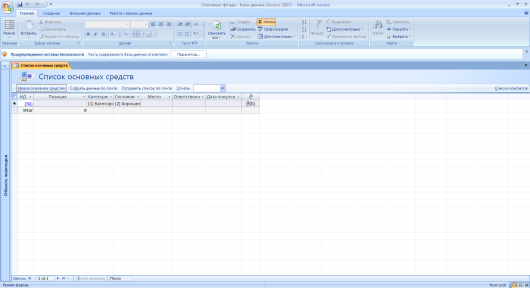
プログラムの説明
データベース管理システム(DBMS)にはいくつかの種類がありますが、プログラマーに焦点を当てているものもあれば、一般ユーザーに向けているものもあります。最初のタイプのパッケージは、実際にはプログラマーがデータベース処理ユーティリティを作成するための独自の典型的な言語を持つプログラミングシステムです。 その後、これらのプログラムはエンドユーザーによって使用されます。
マイクロソフトアクセス 一般消費者に焦点を当てた、DBMSを指します。 プログラミングに頼らずに、データベースを使って基本的な操作、すなわちデータの作成、編集、処理を簡単に実行することができます。
このパッケージは、Windows上のスタンドアロンPCまたはローカルネットワーク上で動作します。 MS Accessを使用して、個人データベース(デスクトップ)と比較的少量のデータを持つ組織のデータベースを作成し、その後運用します。
Microsoft AccessはMicrosoft Officeスイートの一部であり、パッケージに含まれています。
Access環境には、タイトルバー、メインメニュー、ツールバー、作業用フィールド、およびステータスバーの各コンポーネントで構成されるWindows固有のインターフェイスがあります。
DBMSは、階層的に並べることができるデータを処理します。 階層の最上位には、主なAccessオブジェクトが含まれています。
オブジェクトの他のバリエーションはすべてテーブルから派生しているため、テーブルはオブジェクトの主な種類です。 テーブルの主な構成要素はフィールドとレコードです。これらはテーブルの要素のプロパティを定義します。
フォーム - 補助オブジェクト。その使用は放棄できます。 それらは、データの表示、入力、および編集に関して、ユーザーにさらなる利便性をもたらすように形成されています。
クエリ - ユーザがデータベースにアクセスしてデータを検索し、レコードを削除、追加、および更新した結果。 検索結果(選択)は表形式で表示されます。
レポート - テーブルやクエリに含まれる情報に基づいて作成された、印刷を目的としたドキュメント。
Scheme - マルチテーブルデータベース通信アーキテクチャの説明。
マクロとモジュールは複雑さが増しているオブジェクトであり、日常業務では使用されない可能性があります。
Accessの機能の中で、アプリケーションをユーザールーチンで補完することができる組み込みプログラミング言語であるVBAの存在に注目する価値があります。 これにより、ユーティリティのオリジナルバージョンの機能が大幅に拡張され、作業の利便性が保証されます。
プログラムは次のファイル形式で動作します。


















